Depois de carregar fotos, OneDrive ajuda você a organizá-las e encontrá-las. Você pode procurar suas memórias rapidamente com nossa nova Galeria personalizável ou encontrar uma foto com base em onde ela foi tirada, no que está na foto e se é um vídeo, captura de tela, documento e muito mais!
Escolha onde você está olhando para suas fotos.
Para ajudá-lo a encontrar fotos, a data aparece na barra de rolagem enquanto você rola para cima e para baixo suas fotos:
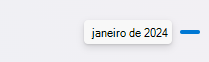
Editar ou remover uma marca
OneDrive cria automaticamente marcas para coisas que reconhece. Às vezes, ele comete erros, mas você pode remover ou editar as marcas de uma foto.
-
Passe o mouse sobre a foto para mostrar os controles.
-
Selecione para abrir o painel de informações.
-
Digite uma nova marca ou selecione o X ao lado de uma marca para removê-la. (Você edita marcas adicionando ou removendo-as.)
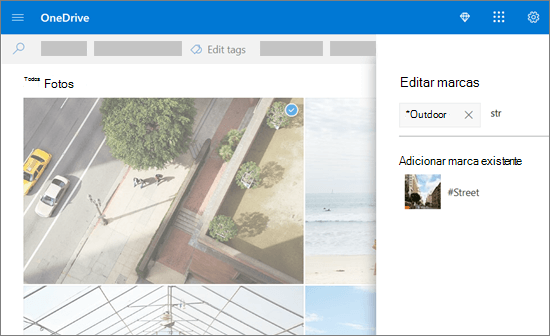
Confira todas as fotos do mesmo local
Se houver suporte para o dispositivo que as tira, as fotos terão marcas de localização, que você pode usar para exibir rapidamente todas as fotos no mesmo local.
Cuidado: Marcas de localização podem revelar informações pessoais, portanto, tenha cuidado ao usá-las!
Para localizar todas as fotos no mesmo local, digite o local na barra de pesquisa na parte superior da tela. Talvez você precise adicionar o país também.
Dica: Se a pesquisa não encontrar nada, mas você souber de pelo menos uma foto desse local, abra o painel de informações detalhadas da foto para ver como os mapas do Bing registraram o local e use-o como seu termo de pesquisa.
Criar seu próprio álbum
Você pode organizar suas fotos em um álbum que pode compartilhar com amigos ou familiares.
-
Selecione as fotos que você deseja adicionar ao álbum e clique em Adicionar ao álbum.
-
Selecione Novo álbum e dê-lhe um nome ou escolha adicionar a um de seus álbuns existentes.
Para ajudá-lo a encontrar fotos, uma vez que você começa a rolar, um ícone de localização de mês aparece à direita, para ajudá-lo a rolar mais rapidamente.
Editar ou remover uma marca
OneDrive cria automaticamente marcas para coisas que reconhece. Às vezes, ele comete erros, mas você pode remover ou editar as marcas de uma foto.
-
Abra a foto e toque em .
-
Selecione Editar marcas.
-
Digite uma marca nova ou toque no X ao lado de uma marca para removê-la.
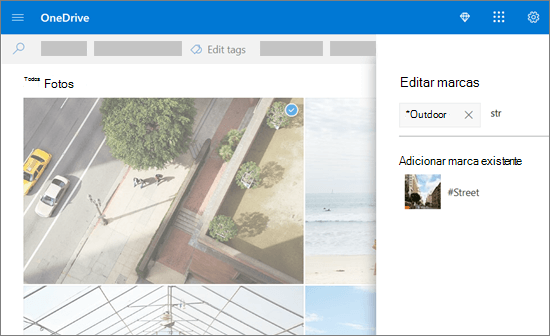
Confira todas as fotos do mesmo local
Se houver suporte para o dispositivo que as tira, as fotos terão marcas de localização, que você pode usar para exibir rapidamente todas as fotos no mesmo local.
Cuidado: Marcas de localização podem revelar informações pessoais, portanto, tenha cuidado ao usá-las!
Para localizar todas as fotos no mesmo local, digite o local na barra de pesquisa na parte superior da tela. Talvez você precise adicionar o país também.
Dica: Se a pesquisa não encontrar nada, mas você souber de pelo menos uma foto desse local, abra o painel de informações detalhadas da foto para ver como os mapas do Bing registraram o local e use-o como seu termo de pesquisa.
Criar seu próprio álbum
Você pode organizar suas fotos em um álbum que pode compartilhar com amigos ou familiares.
-
Selecione as fotos que você deseja adicionar ao álbum e toque em Abrir a foto e selecione .
-
Toque para criar um novo álbum ou escolha adicionar a um de seus álbuns existentes na lista.
Saiba mais
Alterar modos de exibição no site do OneDrive
Classificar, renomear ou mover fotos e arquivos no OneDrive
Formatos de vídeo que você pode reproduzir no site do OneDrive
Precisa de mais ajuda?
|
|
Entre em contato com o Suporte
Para obter suporte técnico, acesse Entre em contato com o Suporte da Microsoft, insira o problema e selecione Obter Ajuda. Se você ainda precisar de ajuda, selecione Entre em contato com o suporte para ser direcionado para a melhor opção de suporte. |
|
|
|
Administradores
|












